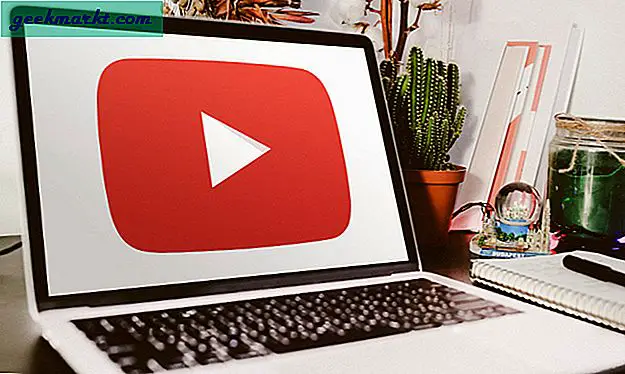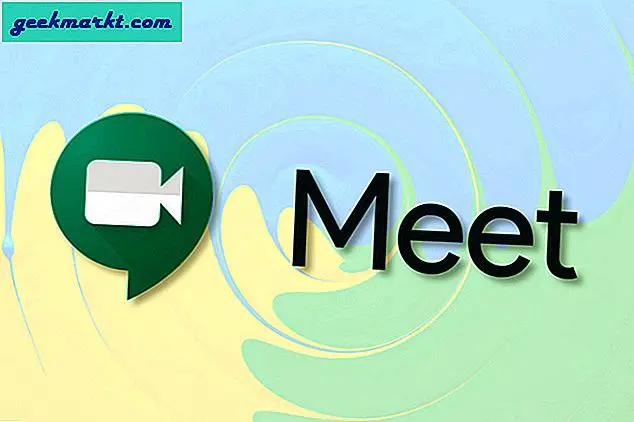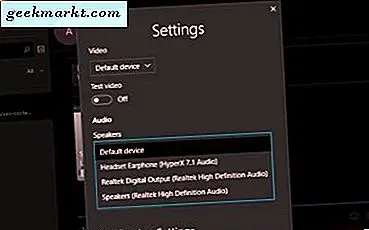Windows 10 อยู่ในการประมาณค่าคร่าวๆของเราซึ่งเป็นรุ่นที่ดีที่สุดของ Windows ที่เคยออกแบบมา แน่นอนว่าอาจดูเหมือนว่าเป็นตัวควบคุม แต่มีวินโดวส์ "เวอร์ชันใหม่" มากมายที่ได้รับผลกระทบไม่ดีหรือไม่ดีนัก จากความล้มเหลวในตำนานเช่น Windows ME และ Windows Vista ไปจนถึงความสำเร็จที่หลากหลายเช่น Windows 8 ทุกครั้งที่มี Windows รุ่นใหม่ดูเหมือนว่าจะเป็นโอกาสสุ่มที่ Windows เป็นระบบปฏิบัติการที่ยอดเยี่ยมหรือเป็นระเบียบ อย่างไรก็ตาม Windows 10 นับว่าเป็นการรวมเอาส่วนที่ดีที่สุดของ Windows 7 และ Windows 8 เข้าไว้ในระบบปฏิบัติการเดียว ในขณะที่ระบบปฏิบัติการไม่ได้มี megafans เท่าบางอย่างเช่น MacOS หรือ Android มีค่อนข้างน้อยแฟนของสิ่งที่ Windows ได้กลายเป็นมีคุณสมบัติการผลิตที่ดีในการบูต
หากคุณกำลังมองหางานที่ทำได้เร็วขึ้นกว่าเดิมคุณอาจชอบตัวเลือกมากมายที่สามารถใช้งานได้ภายใน Windows 10 คุณลักษณะต่างๆเช่น Timeline ช่วยให้ผลผลิตของคุณไหลตลอดเวลาจากความสามารถในการดูเอกสารที่เปิดเมื่อเร็ว ๆ นี้เพื่อซิงค์ไฟล์ระหว่าง คอมพิวเตอร์และสมาร์ทโฟนของคุณ Snap มีวางจำหน่ายแล้วตั้งแต่ Windows Vista ทำให้คุณสามารถแยกหน้าจอของแอปในคอมพิวเตอร์ของคุณได้อย่างง่ายดายหรือปรับขนาดได้อย่างรวดเร็วในรูปทรงที่คุณต้องการ Action Center ช่วยให้คุณสามารถจดจ่ออยู่กับสิ่งที่คุณอาจกำลังทำงานในขณะใด ๆ ทำให้คุณได้รับข่าวสารเกี่ยวกับอีเมลการติดตั้งด้านความปลอดภัยและอื่น ๆ อีกมากมาย ในขณะเดียวกัน Cortana ช่วยให้คุณสามารถเริ่มต้นการกระทำของคุณได้อย่างรวดเร็วและรัดกุมด้วยเสียงของคุณเพียงอย่างเดียวในขณะที่ยังให้คำตอบทุกคำที่คุณเคยฝันถึงและอื่น ๆ

เมื่อพูดถึงมัลติทาสกิ้งมีคุณลักษณะหนึ่งที่เรามักต้องการมากกว่าคุณลักษณะอื่น ๆ ได้แก่ ความสามารถในการล็อกหน้าต่างให้อยู่ในส่วนบนของเนื้อหาอื่น ๆ บนเดสก์ท็อป คุณลักษณะนี้มีประโยชน์มากมายจากการคัดลอกข้อมูลด้วยตนเองระหว่างหน้าต่างเพื่อให้เนื้อหาเปิดขึ้นเมื่อคุณต้องการบนหน้าจอ คุณสามารถดูภาพยนตร์ในพื้นหลังของคอมพิวเตอร์ขณะที่ทำงานกับโครงการอื่น ๆ หรือคุณสามารถเก็บเบราว์เซอร์ไฟล์ไว้ที่ด้านบนสุดของเว็บเบราเซอร์หรือตัวประมวลผลคำเพื่อให้สามารถเข้าถึงเนื้อหาของคุณได้ตลอดเวลา อย่างไรก็ตามคุณต้องการทำงานการจัดเก็บโปรแกรมไว้ที่ด้านหน้าของคอมพิวเตอร์เป็นเครื่องมือที่สำคัญอย่างหนาแน่นในคลังแสงของผู้ช่วยด้านการคำนวณ แต่ความสามารถนี้ไม่ได้อยู่ใน Windows 10 ที่เหมาะสม แต่คุณสามารถเพิ่มลงในพีซีของคุณเพื่อทำให้การใช้คอมพิวเตอร์ของคุณง่ายขึ้นมาก ลองมาดูกันว่าจะทำอย่างไรดี
Always On Top: ดีที่สุดตัวเลือกที่ง่ายที่สุด
วิธีที่ง่ายที่สุดในการเข้าถึงฟังก์ชันนี้คือการใช้ Always On Top ซึ่งเป็นเครื่องมือของ บริษัท อื่น ๆ ที่มีขนาดเล็กซึ่งกำหนดค่าเดสก์ท็อปของคุณโดยอัตโนมัติเพื่อให้หน้าต่างด้านบนอยู่ด้านบนของโปรแกรมโดยอัตโนมัติ ใช้สคริปต์แบบตายง่ายเพื่อให้คุณสามารถกำหนดค่าหน้าต่างที่คุณต้องการจัดลำดับความสำคัญและช่วยให้คุณสามารถเปลี่ยนหรือลบการจัดลำดับความสำคัญนี้ด้วยการกดปุ่ม มีน้ำหนักเบาใช้งานง่ายและพกพาได้เนื่องจากไฟล์มีความสมบูรณ์ในโฟลเดอร์ซิป ลองดูที่อรรถประโยชน์นี้ต้องมีสำหรับ Windows
หากต้องการคว้า Always On Top คุณจะต้องไปที่ไซต์นี้เพื่อดาวน์โหลดโฟลเดอร์ที่ซิป เมื่อไฟล์ได้รับการคลายซิปแล้วคุณจะเห็นแอปพลิเคชันและไฟล์ ReadMe ที่จะบอกคุณทุกอย่างที่คุณจำเป็นต้องรู้เกี่ยวกับโปรแกรม ตามที่เรากล่าวไว้ Always On Top เป็นแอปพลิเคชันแบบพกพาซึ่งหมายความว่าไม่มีสิ่งใดต้องได้รับการติดตั้งหรือตั้งโปรแกรมบนคอมพิวเตอร์ของคุณ เพียงเปิดเครื่องรูดไฟล์และเรียกใช้แอพพลิเคชั่นเพื่อเปิดไฟล์ลงในคอมพิวเตอร์ของคุณ

เมื่อคุณดำเนินการเสร็จสิ้นแล้วคุณจะเห็นว่า Always On top อยู่ในถาดไอคอนที่ซ่อนไว้ซึ่งคุณสามารถดูตัวอย่างได้โดยคลิกที่ลูกศรเล็ก ๆ ทางด้านขวาของแถบงานของคุณ ไอคอนถูกทำเครื่องหมายด้วย "DI" โดยใช้ข้อความสีขาวในฉากหลังสีดำ หาได้ง่าย ซึ่งหมายความว่าโปรแกรมทำงานอย่างถูกต้องบนคอมพิวเตอร์ของคุณและคุณสามารถใช้แอพพลิเคได้ตามต้องการ ไฟล์ ReadMe มีคำแนะนำเกี่ยวกับวิธีการกำหนดแอ็พพลิเคชันที่เฉพาะเจาะจงเป็นหนึ่งเดียวที่คุณต้องการใช้ Always On Top เพียงแค่เลือกหน้าต่างที่คุณต้องการตรึงไว้ที่ด้านบนของหน้าและเลือก Ctrl + [Space] เพื่อให้ตรึงไว้กับคอมพิวเตอร์ของคุณ นั่นคือมันไม่มีการกำหนดหรือสิ่งใดที่ปรากฏบนหน้าต่างไม่มีเสียงจะแจ้งให้ทราบว่าบางสิ่งถูกตรึงไว้ แต่ถ้าคุณคลิกลงในหน้าต่างหรือแอพพลิเคชันอื่นคุณจะพบว่าแอปพลิเคชันที่คุณได้เลือกไว้บนเดสก์ท็อปของคุณไม่ได้จางหายไปจากหน้าต่างใหม่ของคุณแทนที่จะเปิดกว้างขึ้นเว้นแต่จะลดลงโดยเด็ดขาด
และจริงๆนั่นแหล่ะ สคริปต์จะทำงานโดยอัตโนมัติในพื้นหลังและแป้นพิมพ์ลัดแบบรวดเร็วใช้งานง่ายเพื่อปรับปรุงประสิทธิภาพการทำงานของคุณในเวลาเพียงชั่วครู่ แอปมีน้ำหนักเบาและทำงานได้ดีในพื้นหลังและสามารถปิดได้อย่างสมบูรณ์ด้วยการแตะปุ่มเพียงอย่างเดียวจากเดสก์ท็อปที่ด้านล่างของแถบงาน Always On Top เป็นหนึ่งในยูทิลิตี้ที่เราชื่นชอบใน Windows และเหมาะสำหรับทุกคนที่ต้องการเป็นเครื่องมือง่ายๆสำหรับงานง่ายๆ

ส่วนที่เหลือ
เป็นความลับที่ไม่ได้ตัวเลือกทุกงานสำหรับทุกคนและเราที่นี่ที่ TechJunkie ต้องการให้ผู้อ่านของเรามีความหลากหลายของเครื่องมือที่อาจช่วยให้พวกเขาออกในการแสวงหาของพวกเขาที่จะกลายเป็นข้อมูลที่ดีขึ้นเมื่อใช้เครื่องคอมพิวเตอร์ของพวกเขา หากคุณลองใช้ Always On Top หรือกำลังมองหาสิ่งที่แตกต่างจากที่เราชื่นชอบเล็กน้อยโปรดดูที่สองตัวเลือกเพิ่มเติมที่คุณอาจต้องการตรวจสอบ
AutoHotkey
AutoHotkey เป็นโปรแกรมฟรีที่ช่วยให้คุณสามารถเขียนสคริปต์ของคุณเองหรือเพื่อเสียบสคริปต์จากผู้อื่นซึ่งจะช่วยให้คุณสร้างมาโครในคอมพิวเตอร์ของคุณได้ เป็นโปรแกรมที่ใช้และแนะนำทางออนไลน์อย่างกว้างขวางสำหรับการใช้งานตั้งแต่เกมไปจนถึงการเปลี่ยนทิศทางการเลื่อนเมาส์ของคุณ หากคุณต้องการตรึงหน้าต่างไว้ที่เดสก์ท็อปคุณสามารถทำได้อย่างง่ายดายด้วย AutoHotkey แม้ว่าจะมีข้อสังเกตว่าคุณต้องสร้างสคริปต์ด้วยตนเองโดยการเขียนโค้ด ง่ายมากที่จะทำ แต่ถ้าคุณกำลังมองหาบางอย่างที่เขียนมาก่อนเราขอแนะนำให้คุณติดอันว่า Always On Top ได้ง่ายขึ้นซึ่งเป็นสคริปต์ AutoHotkey แบบบรรจุก่อน ไม่ว่าต่อไปนี้คือขั้นตอนในการทำ:
- ดาวน์โหลดและติดตั้ง AutoHotkey หากยังไม่ได้ติดตั้ง
- เปิดโปรแกรมและเลือกไฟล์แก้ไขสคริปต์
- พิมพ์หรือวาง '^ SPACE :: Winset, Alwaysontop,, A' และคลิกบันทึก
- เลือกไฟล์และโหลดสคริปต์ใหม่ใน AutoHotKey เพื่อเรียกใช้

สคริปต์ใช้คำสั่ง Ctrl + [Space] เหมือนกับที่เราเห็นด้วย Always On Top เพื่อจัดลำดับความสำคัญของหน้าต่างหนึ่ง ๆ เหนือเดสก์ท็อป อย่างไรก็ตามคุณสามารถเปลี่ยนเป็นอย่างอื่นได้โดยการเปลี่ยน '^ SPACE' ตัวอย่างเช่นเปลี่ยนเป็น "#q" เพื่อเปลี่ยนคีย์เป็นคีย์ Windows + Q ซึ่งจะมีการปรับแต่งมากกว่าที่คุณจะได้รับจาก Always On Top แต่ก็ยังมีการใช้งานมากขึ้นในพีซีของคุณ
DeskPins
DeskPins ได้รับรอบปีนับตั้งแต่วันที่ของ Windows XP และยังคงใช้เพื่อให้ง่ายต่อการวางหมุดของคุณบนคอมพิวเตอร์ของคุณ ในฐานะที่เป็นโปรแกรมฟรีและโอเพ่นซอร์สคุณสามารถใช้ DeskPins ได้อย่างง่ายดายบนคอมพิวเตอร์เครื่องใดก็ได้และทำงานได้ใกล้เคียงกับสิ่งที่เราคาดหวังจากแอปอย่าง Always On Top เมื่อต้องการเริ่มต้นให้ดาวน์โหลดและติดตั้ง Deskpins โดยใช้ตัวติดตั้ง Windows 10 เฉพาะและเรียกใช้โปรแกรมบนคอมพิวเตอร์ของคุณ ด้วย DeskPins ยูทิลิตีทำงานได้ดีกว่ารุ่น Always On Top และ AutoHotkey ในสคริปต์เพียงเล็กน้อย คลิกที่ไอคอนในแถบงานของคุณและมองหาเมาส์เพื่อหมุนพินเล็ก ๆ แทนที่จะใช้แป้นพิมพ์ลัดคุณจะต้องปักหมุดโปรแกรมของคุณโดยคลิกที่ด้านบนของหน้าต่างเดสก์ท็อป ไอคอนหมุดสีแดงเล็ก ๆ จะปรากฏในหน้าต่างตรึงไว้ที่ด้านบนของหน้า หากต้องการเลิกตรึงหน้าต่างให้คลิกไอคอนนี้เพื่อปิดการทำงาน

DeskPins 'เป็นเรื่องง่ายที่จะใช้เป็นคุณอาจจะคิดโปรแกรมอื่น ๆ ส่วนใหญ่เช่นนี้ แต่มีสองสิ่งที่จะหยุดเราจากการแนะนำโปรแกรม ประการแรกจำเป็นต้องติดตั้งโปรแกรมหมายความว่าอาจทำงานไม่ถูกต้องในคอมพิวเตอร์ทำงานบางเครื่องโดยเฉพาะอย่างยิ่งที่มีขีด จำกัด บางอย่างในสิ่งที่สามารถและไม่สามารถเรียกใช้ได้ ประการที่สองตัวบ่งชี้ภาพเป็นสิ่งที่ดี แต่สำหรับบางคนแป้นพิมพ์ลัดที่ง่ายก็คือสิ่งที่พวกเขาต้องการในการเข้าถึงยูทิลิตี้ที่มีประโยชน์นี้
***
ในท้ายที่สุดทั้งสามตัวเลือกนี้แสดงถึงสิ่งที่ดีที่สุดในการช่วยให้ผลผลิตหรือความบันเทิงบนคอมพิวเตอร์ Windows ของคุณ ไม่ว่าคุณจะต้องการเล่นวิดีโอในแบบพื้นหลังหรือต้องการดูการถ่ายโอนไฟล์ในขณะที่แก้ไขภาพใน Photoshop คุณก็สามารถใช้งานโปรแกรมเหล่านี้ได้ง่ายมากเพื่อช่วยในการติดตามเนื้อหาของคุณในแอปพลิเคชัน